Всем привет! Некоторые модели колонок или наушников лишены маркировки каналов. Разобраться, где левая колонка, а где правая, невозможно, не проведя тест. Сегодня разберем проверку колонок «лево – право» — как провести ее на разных версиях Виндовс, какие онлайн-сервисы и приложения существуют.
С помощью тестового трека
Самый простой способ проверки колонок. Посмотрите видео по ссылке: [urlspan]https://youtu.be/pcRRaJvCNW8[/urlspan]. Больше ничего объяснять не буду — и так все понятно.
Средствами ОС на компьютере или ноутбуке
Проверить звук на лево и право можно с помощью настроек операционной системы. Сделать это очень просто — если знать, как именно.
В windows 10
Сначала нужно добраться к настройкам звука Windows 10. Кликните ПКМ по иконке динамика в системном трее и выберите «Звуки», затем переключитесь во вкладку «Воспроизведение».
Выделите аудио устройство, используемое по умолчанию, которое выделено зеленой галочкой. Кликните по нему и выберите «Проверка». Вы услышите трель, которая сначала воспроизведется в левом динамике, затем в правом.
В Windows 7
На Виндовс 7 к интересующим нас настройкам можно добраться немного по-другому. Для этого нужно запустить Панель управления и выбрать пункт «Звук». Далее все точно так же, как в предыдущем параграфе.
В windows 11
В Windows 11 нажмите на иконку аудио на панели задач, затем стрелочку возле регулятора громкости. Найдите пункт «Дополнительно» и нажмите кнопку «Проверить динамики».
Онлайн тест правого и левого канала
Если у вас нет доступа к Ютуб для запуска тестового видео, проверку стерео звука онлайн можно пройти с помощью теста Left / Right (Stereo) Sound Test по ссылке:
[urlspan]https://www.audiocheck.net/audiotests_stereo.php[/urlspan].
Кроме позиций left и right здесь доступна опция center. С ее помощью можно проверить, правильно выставлен баланс динамиков и не играет ли, например, правая колонка громче левой.
Через Realtek HD
На большинстве современных материнских плат устанавливается звуковая карта от Realtek. Она поддерживает фирменную утилиту Диспетчер Realtek HD.
Не исключено, что приложение установлено и на вашем компьютере. Запустить можно с помощью Панели управления или иконки в системном трее.
В интерфейсе программы есть пункт «Проверка» звука, в том числе отдельно левого и правого канала. Также доступен продвинутый тест на позиционирование звука, когда воображаемый источник перемещается вокруг слушателя.
Использование стороннего софта
В большинстве современных медиаплееров есть регулятор баланса. С его помощью можно проверить левую и правую колонку, включив музыку, затем переместив ползунок в крайнее левое и крайнее правое положение.
Рекомендации
Все способы проверки колонок, которые я описал выше, работают и с наушниками. При воспроизведении монофонической мелодии разницы между их положением на голове нет.
Для достижения стереоэффекта нужно надевать их правильно. Обычно левый маркируется буквой L, правый буквой R. Маркировка может быть незаметной, чтобы не портить стильный дизайн, или вовсе отсутствовать.
Также советую почитать «Способы решения если колонки подключены верно, но звука нет»(скоро на блоге). Подписывайтесь на меня в социальных сетях и обязательно поделитесь этим постом. До скорой встречи!
С уважением, автор блога Андрей Андреев.




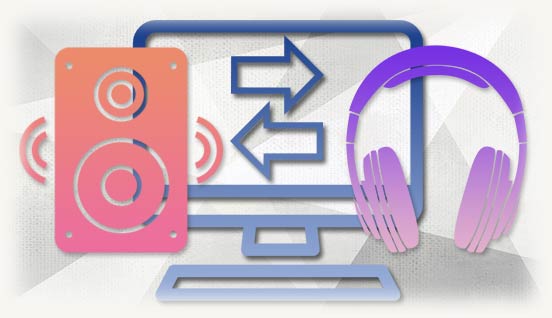




Так а где сам тест????
Здравствуйте. Перейдите по ссылкам в тексте, там тесты будут.